Samsung UE-46 D6100SW E_MANUAL онлайн [107/318] 35552
![Samsung UE-46 D6100SW E_MANUAL онлайн [107/318] 35552](/views2/1066417/page107/bg6b.png)
◀ ▶
Русский
■
Настройка сети (авто)
Большинство беспроводных сетей защищено дополнительной системой
безопасности, требующей от подключаемых устройств предоставления
зашифрованного кода безопасности, который называется кодом доступа
или кодом безопасности. Ключ безопасности представляет собой парольную
фразу (обычно слово или последовательность букв и цифр определенной
длины), которую пользователь должен ввести при настройке безопасности
беспроводной сети. При выборе этого метода настройки беспроводного
сетевого соединения и при наличии ключа безопасности беспроводной сети
во время процедуры настройки пользователь должен ввести парольную
фразу.
Автоматическая настройка
1. Перейдите к экрану Настройка сети.
Для ввода параметров выполните
указания на экране Настройки сети.
2. Выберите пункт Беспроводная.
Настройка сети
Выбор типа сетевого соединения.
Кабель
Предыд.
Далее
Отмена
Беспроводная (общие)
WPS(PBC)
One Foot Connection
Выбор точки доступа для
настройки беспроводной
сети. В зависимости от
настройки точки доступа
может потребоваться ввести
ключ безопасности.
● Представленное здесь изображение может
отличаться в зависимости от модели
устройства.
Содержание
- E manual p.1
- Www samsung com register p.1
- Содержание p.2
- Использование кнопки info текущая и следующая программы p.3
- Использование меню каналов p.4
- Русский p.10
- Можно просмотреть все найденные каналы p.10
- При нажатии кнопки ch list на пульте дистанционного управления сразу отобразится экран список каналов p.10
- Список каналов p.10
- Использование меню канал p.12
- Значки состояния каналов p.21
- Работа с избранными каналами p.22
- Сохранение каналов в памяти p.24
- Использование меню канал для спутникового тв p.33
- Значки состояния каналов p.37
- Работа с избранными каналами для спутникового тв p.38
- Сохранение каналов в памяти для спутникового тв p.40
- Другие операции p.52
- Изменение предварительно настроенного режима изображения p.55
- Настройка параметров изображения p.56
- Настройка параметров изображения p.57
- Если включить функцию по разм экрана когда выбран вход hdmi 720p то 1 строка будет обрезана сверху снизу слева и справа как при использовании функции нерабочей области p.61
- Изменение параметров изображения p.63
- Настройка подключения телевизора к компьютеру p.74
- Изменение предварительно настроенного режима звучания p.77
- Настройка параметров звука p.78
- Настройка сети p.88
- Телевизор можно подключить к локальной сети подсоединив порт lan на задней панели телевизора к внешнему модему с помощью сетевого кабеля см рисунок ниже p.88
- Существует три способа подключения телевизора к локальной сети с помощью кабеля p.88
- Подключение к проводной сети p.88
- Телевизор можно подключить к локальной сети подсоединив порт lan на задней панели телевизора к ip устройству совместного доступа которое подсоединено к внешнему модему для подключения используйте сетевой кабель см рисунок ниже p.89
- Если во время автоматической настройки произошел сбой проверьте подключение к порту lan p.94
- Русский p.94
- Если не удается найти значения настроек сетевого подключения или если требуется выполнить настройку вручную выберите пункт ручной см раздел процесс выполнения настройки вручную p.94
- Для беспроводного подключения телевизора к сети потребуется беспроводной маршрутизатор или модем а также адаптер беспроводной сети samsung wis09abgn wis09abgn2 wis10abgn продается отдельно который подключается к разъему usb на задней или боковой панели телевизора см рисунок ниже p.98
- Подключение к беспроводной сети p.98
- Методы подключения подключение к беспроводной сети можно настроить пятью способами p.102
- Автонастройка с помощью функции автоматического поиска сети p.102
- Wps pbc p.102
- Ad hoc p.102
- Настройка вручную p.102
- Plug access p.102
- One foot connection p.102
- Для подключения телевизора к беспроводной сети можно использовать встроенный адаптер беспроводной локальной сети samsung p.103
- Подключение к беспроводной сети p.103
- Настройка вручную p.106
- Ad hoc p.106
- Методы подключения подключение к беспроводной сети можно настроить пятью способами p.106
- Автонастройка с помощью функции автоматического поиска сети p.106
- Wps pbc p.106
- Plug access p.106
- One foot connection p.106
- Если для беспроводного маршрутизатора выбран режим скрытия невидимый необходимо выбрать параметр добавить сеть и ввести соответствующие значения для параметров имя сети ssid и ключ безопасности чтобы установить соединение p.108
- Функция сеть выполняет поиск доступных беспроводных сетей по завершении поиска отобразится список доступных сетей p.108
- Русский p.108
- Если появится всплывающее окно защита перейдите к шагу 6 если выбран беспроводной маршрутизатор не имеющий защиты перейдите к шагу 7 p.108
- В списке сетей с помощью кнопки u или d выберите сеть а затем нажмите кнопку enter e p.108
- Если не удается подключить телевизор к интернету p.123
- Установка времени p.124
- Если на устройстве usb имеется только один файл фотографии слайд шоу показано не будет p.130
- Если папка имеет слишком длинное имя то выбрать ее не удастся p.130
- Если на устройстве usb нет музыкальных файлов или не выбрана нужная папка то таймер не сработает p.130
- Примечание p.130
- Программа блокировки p.133
- Решения для экономии электроэнергии p.136
- Другие операции p.139
- Картинка в картинке pip p.147
- Поддержка p.150
- Использование 3d функции p.157
- Просмотр телевизора с включенной функцией 3d p.158
- Разрешение входного сигнала в режиме пк hdmi оптимизировано до 1920x1080 в режиме 3d или полноэкранном режиме входной сигнал с разрешением отличным от 1920х1080 может отображаться неправильно p.162
- Разрешение поддерживаемое для режима пк hdmi p.162
- Поддерживаемое разрешение только 16 9 p.162
- Форматы 3d сигналов указанные ниже рекомендованы ассоциацией hdmi и должны поддерживаться p.166
- Поддерживаемые форматы и рабочие технические характеристики 3d стандарта hdmi p.166
- Соблюдайте угол обзора и оптимальное расстояние до телевизора при просмотре изображений в формате 3d p.169
- В противном случае желаемый эффект 3d может быть не достигнут p.169
- В идеале расстояние просмотра должно составлять три высоты экрана или более рекомендуется смотреть телевизор так чтобы глаза сидящего зрителя находились на одном уровне с экраном p.169
- Начало работы со smart hub p.170
- Возможности p.170
- Элементы отображаемые на экране p.172
- Русский p.172
- Если при работе с приложением возникнет проблема свяжитесь с поставщиком содержимого p.174
- Поставщик содержимого может остановить работу самого приложения или его обновлений p.174
- Некоторые приложения могут быть функционально ограничены или не поддерживаться вовсе в зависимости от норм и правил в вашей стране p.174
- Настройка smart hub p.183
- Использование службы smart hub p.186
- Русский p.205
- Русский p.206
- О программе allshare p.207
- Настройка allshare p.208
- Функция anynet работает когда аудиоустройство поддерживающее anynet находится в режиме ожидания или включено p.214
- Устройство anynet можно подключить с помощью кабеля hdmi некоторые кабели hdmi могут не поддерживать функции anynet p.214
- Можно подключить только один домашний кинотеатр p.214
- Anynet поддерживает до 12 устройств av можно подключить не более трех устройств одного типа p.214
- Устройство anynet можно подключить с помощью кабеля hdmi некоторые кабели hdmi могут не поддерживать функцию anynet p.214
- Меню anynet изменяется в зависимости от типа и состояния устройств anynet подключенных к телевизору p.215
- Меню anynet p.215
- Если подключено несколько устройств записи они отображаются как устройство записи а если подключено только одно устройство записи оно будет отображаться как имя_устройства p.216
- Настройка anynet p.217
- Переключение между устройствами поддерживающими функцию anynet p.219
- Прослушивание через ресивер p.221
- Использование службы smart hub p.223
- Подключение устройства usb p.224
- Подключение к компьютеру через сеть p.225
- Элементы отображаемые на экране p.233
- С помощью кнопок вверх вниз вправо влево перейдите к нужному файлу а затем нажмите кнопку enter e или воспроизведение начнется воспроизведение файла p.233
- Русский p.233
- Музыка p.233
- Записанная тв пр p.234
- Поддерживаемые форматы субтитров p.247
- В этом режиме можно просматривать видеоролики игры но саму игру воспроизвести невозможно p.247
- Поддерживаемые форматы видео p.248
- С помощью кнопок π rew и µ ff можно перемещаться по музыкальному файлу во время его воспроизведения p.253
- Русский p.253
- Отображаются только файлы с расширением mp3 и pcm файлы с другими расширениями не отображаются даже если они хранятся на том же устройстве usb p.253
- Нажмите кнопку l r u d чтобы выбрать необходимый музыкальный файл в списке p.253
- Нажмите кнопку enter e или воспроизведение p.253
- Музыка p.253
- Если при воспроизведении файлов mp3 слышен странный звук настройте параметр эквалайзер и звук при воспроизведении перемодулированного файла mp3 могут возникнуть проблемы со звуком p.253
- Воспроизведение музыки p.253
- Smart hub музыка enter e p.253
- Содержимое мультимедиа дополнительная функция p.260
- Следующие функции доступны во время воспроизведения p.262
- Меню параметров воспроизведения видео музыки фотографий p.262
- Для просмотра подробных сведений о выбранном устройстве нажмите кнопку info p.265
- Для просмотра подробных сведений о выбранном файле нажмите кнопку info p.265
- Основные кнопки службы обработки данных и их функции p.269
- Устранение неполадок p.273
- Поиск и устранение неисправностей для smart hub p.273
- Устранение неполадок в устройствах с поддержкой anynet p.279
- При возникновении вопросов связанных с работой телевизора сначала просмотрите следующий список если ни один из перечисленных советов не поможет устранить неисправность посетите веб узел www samsung com выберите пункт поддержка или обратитесь в операторский центр p.282
- Подключение через гнездо common interface p.296
- Функция телетекст зависит от страны p.300
- Стандартная страница телетекста p.304
- Замок kensington для защиты от краж p.305
- Лицензия p.307
- Просмотр электронного руководства p.310
- Элементы отображаемые на экране p.311
- Русский p.311
- Основные операции p.311
- Использование параметра справка p.312
- Русский p.312
- Просмотр электронного руководства p.312
- Отобразится экран руководства по продукту показанный на рисунке выше p.312
- Отобразится экран руководства e manual показанный на рисунке выше p.312
- Можно отобразить руководство e manual и руководство по продукту нажав кнопку справка p.312
- Способ 1 способ 2 p.313
- Русский p.313
- Представленное меню может отличаться в зависимости от модели устройства p.313
- Переход между экраном руководства e manual и соответствующими меню p.313
- Нажмите кнопку enter e при выборе области содержания появится запрос выполнить это действие выберите да а затем нажмите кнопку enter e отобразится окно экранного меню p.313
- Для возврата на экран руководства e manual нажмите кнопку e manual p.313
- Выберите попроб если необходимо вызвать соответствующее меню p.313
- Раздел содержимого просмотр соответствующего содержимого при выборе подменю для перехода к предыдущей или следующей странице нажмите кнопку l или r p.314
- Просмотр содержимого p.314
- Попроб отображение соответствующих меню p.314
- Дом переход к начальному экрану электронного руководства e manual p.314
- Указатель отображение экрана указателя p.314
- Увеличенный увеличение экрана p.314
- Русский p.314
- Русский p.315
- При просмотре электронного руководства e manual выберите увеличенный чтобы увеличить изображение на экране для прокрутки содержимого на увеличенном экране используйте кнопку u или d p.315
- Использование режима увеличения p.315
- Для возврата к предыдущему экрану нажмите кнопку return p.315
- Русский p.317
- D кинотеатр у вас дома p.317
- Синхронизация мультимедиа с различных устройств с помощью allshare p.318
- Русский p.318
Похожие устройства
-
 Samsung UE46 ES8000SE_MANUAL
Samsung UE46 ES8000SE_MANUAL -
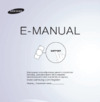 Samsung UE32 ES6100WРуководство пользователя
Samsung UE32 ES6100WРуководство пользователя -
 Samsung UE32 ES6100WРуководство по программному обеспечению
Samsung UE32 ES6100WРуководство по программному обеспечению -
 Samsung UE32 ES6100WРуководство Skype
Samsung UE32 ES6100WРуководство Skype -
 Samsung UE-32 D6100SWРуководство пользователя
Samsung UE-32 D6100SWРуководство пользователя -
 Samsung UE-32 D6100SWAllShare PC SW HELP
Samsung UE-32 D6100SWAllShare PC SW HELP -
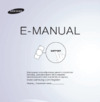 Samsung UE40 ES6100WРуководство пользователя
Samsung UE40 ES6100WРуководство пользователя -
 Samsung UE40 ES6100WРуководство по программному обеспечению
Samsung UE40 ES6100WРуководство по программному обеспечению -
 Samsung UE40 ES6100WРуководство Skype
Samsung UE40 ES6100WРуководство Skype -
 Samsung UE46ES7500SРуководство пользователя
Samsung UE46ES7500SРуководство пользователя -
 Samsung UE46ES7500SРуководство по программному обеспечению
Samsung UE46ES7500SРуководство по программному обеспечению -
 Samsung UE46ES7500SРуководство Skype
Samsung UE46ES7500SРуководство Skype
![Samsung UE-46 D6100SW E_MANUAL онлайн [107/318] 35552](/img/pdf.png)